Copilotを使っていると「履歴を削除したはずなのに、また出てくる!」と不思議に思ったことはありませんか?この問題は、見た目の問題や一時的なバグではなく、Copilotの仕組みや使っているアカウントの種類によって起こることがあります。
この記事では、copilotの履歴がどうして削除できないのか、どんなふうに対処すればいいのかを説明していきます。Microsoft Copilot、GitHub Copilot、学校や会社で使うMicrosoft 365 Copilotの違いについても説明します。
Copilotの履歴って削除できないの?
Copilotの履歴は、使っているアプリやアカウントの種類によって、削除の仕方が変わります。たとえば、スマホアプリで消せるものもあれば、Web上の設定画面から消す必要があるものもあります。
でも、削除しても「本当に全部消えた」とは限りません。場合によっては、見た目では消えていても、データはサーバーの中に残っていることがあります。特に会社や学校で使っているアカウントでは、削除しても会社の方針でしばらく保存されることがあります。
個人アカウントでの削除方法
自分のMicrosoftアカウントやApple IDでCopilotを使っている場合は、次のような方法で履歴を消せます。
-
チャットごとに削除:CopilotアプリやWebサイトで、不要なチャットを1つずつ消すことができます。
-
全部まとめて削除:Microsoftのプライバシーダッシュボードにアクセスして、「Copilotアプリの履歴をすべて削除」というボタンを押せばOKです。
-
Apple IDの人は:アプリの「設定」から「アカウント」→「プライバシー」→「履歴を消去する」を選べば履歴をクリアできます。
それとは別に、Copilotは「メモリ機能」であなたに関することを覚えています。「○○のことを忘れて」と言えば忘れてくれますが、それは履歴とはちょっと違うものです。
学校や会社で使っているときの注意点
もしあなたが学校や会社のアカウント(Microsoft 365アカウント)でCopilotを使っているなら、履歴を完全に削除するのは難しいことがあります。
なぜなら、会社や学校では法律や規則により、チャットの記録を一定期間保存しなければいけないからです。あなたが削除しても、その操作は「見えなくする」だけで、実際のデータはサーバーの中に残っている可能性があります。
こういったルールは、IT担当の人が「管理ポリシー」という設定をして決めています。ですから、「ちゃんと削除できてない?」と思ったときは、学校や会社のITの先生や担当者に確認しましょう。
GitHub Copilotの履歴はどうなってるの?
GitHub Copilotは、プログラミングの補助をしてくれるツールです。こちらは、履歴がクラウドではなく、あなたのパソコン(ローカル)に保存されていることが多いです。
-
チャットを消す:チャットの画面にある「×」ボタンや /clear コマンドで消せます。
-
ファイルで削除:Windowsを使っている人は、
%APPDATA%\Code\User\workspaceStorageフォルダを探して、古いデータを手動で消すことができます。
GitHub CopilotのBusinessプランでは、プライバシーを守るため、そもそも履歴をクラウドに送っていません。だから、自分のパソコン上にあるものを削除すればOKです。
削除できないときに試すこと
削除したのに履歴がまた出てくるときは、次のようなことをやってみてください。
-
ブラウザのキャッシュやCookieを消す:古い情報が残っていると、削除した履歴が表示されてしまうことがあります。
-
シークレットモードで試す:InPrivate(シークレット)ウィンドウで開いてみて、同じ現象が起きるか確認しましょう。
-
アプリの更新を確認:アプリやソフトが古いバージョンだと、バグで削除が反映されないこともあります。
-
会社や学校の設定を確認:自分で削除できないのは、IT管理者がルールで制限している場合があります。自分では変更できないので、相談してみましょう。
Copilotを非表示にしたい・削除したいとき
もうCopilotを使いたくない、見たくないという人もいると思います。そういう場合は、次の方法があります。
-
Windowsのタスクバーから消す:[設定] → [個人用設定] → [タスクバー] → Copilotをオフにする
-
Edgeのサイドバーから消す:Edgeの設定でサイドバーをカスタマイズして、Copilotを非表示にできます。
-
もっと詳しい設定(上級者向け):レジストリエディターでCopilotを無効にしたり、PowerShellでアンインストールする方法もあります。でもこれはちょっと難しいので、大人や詳しい人に相談しましょう。
最後に:Copilotをうまく使うコツ
Copilotの履歴が思うように消せないときは、イライラするかもしれません。でも、それにはちゃんと理由があります。特に学校や会社で使っている場合は、自分ではどうにもできないことも多いです。
個人で使っているなら、設定を見直したり、定期的に履歴を削除することで安心して使えます。大切なのは、どんなアカウントで使っているかをよく知っておくことです。
Copilotはとても便利なツールですが、使い方や仕組みを正しく知っていれば、もっと安全で安心して使うことができます。
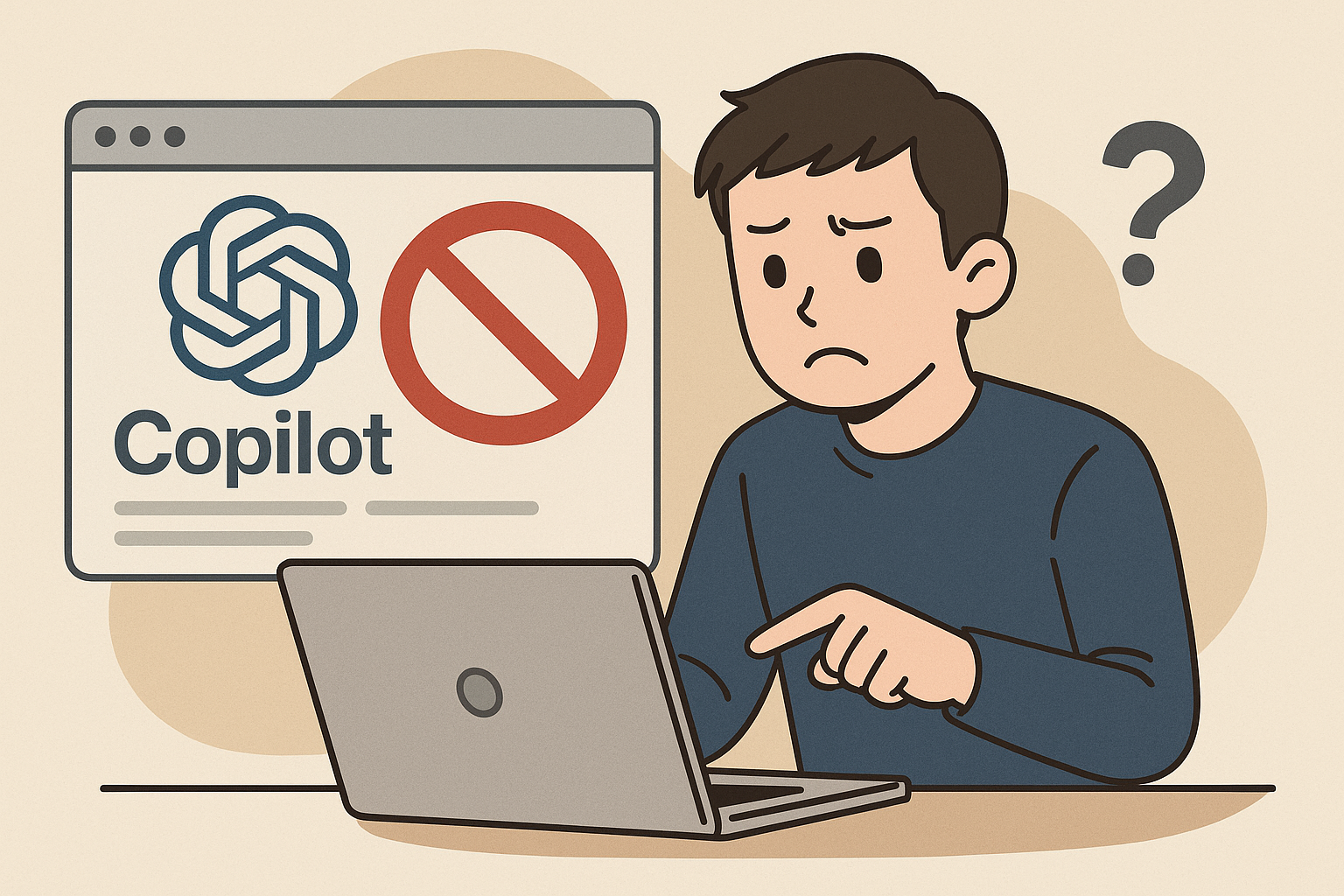


コメント